Як розпочати роботу з Microsoft Learn
Microsoft нещодавно оголосила про нову навчальну платформу, щоб ви могли ознайомитися з Azure, PowerApps, Dynamics 365, Flow, PowerBI, а незабаром з’являться інші
Ось що вам потрібно, щоб почати використовувати Microsoft Flow.
Зареєструйте обліковий запис на веб-сайті Microsoft Flow
Перегляньте шаблони Microsoft Flow
Виберіть шаблон і змініть його відповідно до своїх потреб
Microsoft Flow — це платформа автоматизації робочого процесу, яка об’єднує різні програми та служби для автоматизації завдань. Flow інтегрується з багатьма існуючими програмами та службами Microsoft (Office 365), а також іншими програмами на робочому місці для автоматизації завдань і підвищення продуктивності. Flow — це відповідь Microsoft на IFTTT.
У 2016 році Blog.WebTech360 надав інформацію про те, як розпочати роботу з Microsoft Flow і як створити Microsoft Flow . З того часу Microsoft Flow суттєво змінився. Microsoft і звичайні користувачі додають все більше потоків, які допомагають підвищити продуктивність, автоматизацію та ефективність.
Microsoft створила Flow, щоб «створювати автоматизовані робочі процеси між улюбленими програмами та службами, щоб отримувати сповіщення, синхронізувати файли, збирати дані тощо». Якщо у вас є досвід роботи з IFTTT (If This Then That), Microsoft Flow подібний до IFTTT, за винятком того, що Flows можна інтегрувати з іншими сервісами та відповідати специфічним вимогам корпорації на рівні підприємства.
Microsoft Flow дозволяє користувачам створювати робочі процеси, також відомі як «потоки». Потоки базуються на подіях тригера. Наприклад, користувачі можуть створити потік, який завантажує відповіді або відповіді на електронний лист, а потім завантажує ці повідомлення в OneDrive через задані інтервали. Потік також може завантажувати кожен твіт, надісланий з вашого бізнес-аккаунта, у файл Excel і зберігати його в OneDrive .
Microsoft Flow вже є частиною пакетів програм Microsoft 365 , Office 365 і Dynamics 365 . Якщо ви не підписалися на жодну з цих служб Microsoft, ви все одно можете безкоштовно користуватися Microsoft Flow; все, що вам потрібно, це веб-браузер і обліковий запис Microsoft. Наразі Microsoft Flow підтримує всі версії Microsoft Edge, а також інші браузери, включаючи Chrome і Safari. Ось короткий відеоурок, який допоможе вам краще зрозуміти, як працює Microsoft Flow.
Щодня потрібно виконувати багато дрібних справ. Шаблони потоку допомагають вам подбати про ці завдання, використовуючи Microsoft Flow, які виконують їх автоматично, заощаджуючи ваш час у процесі.
Наприклад, Flow може автоматично сповіщати вас у Slack, коли ваш начальник надсилає електронні листи до вашого облікового запису Gmail . Шаблони потоків — це попередньо визначені «потоки» для звичайних процесів. Усі шаблони потоків пояснюються у великій базі даних Microsoft Flow, яка доступна всім користувачам.
Отже, якщо ви думаєте, що маєте на увазі чудовий потік, обов’язково ознайомтеся з великою бібліотекою існуючих шаблонів потоку , перш ніж створити такий, який, можливо, вже існує. Незважаючи на те, що доступно багато шаблонів потоків, Microsoft часто додає найбільш використовувані шаблони потоків, створені іншими користувачами, до списку загальних шаблонів.
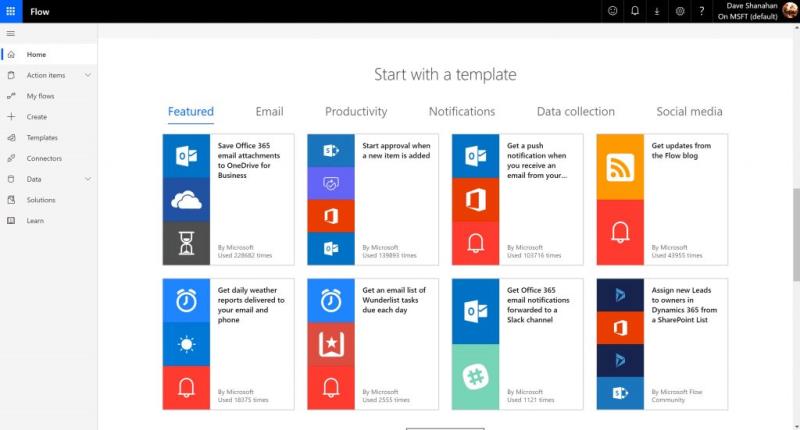
Створити Microsoft Flow із шаблону легко, якщо у вас є обліковий запис Microsoft Flow. Якщо ні, зареєструйтеся тут . Якщо у вас є обліковий запис Microsoft Flow, ви можете вибрати будь-який із доступних шаблонів Flow, щоб почати. Перегляд доступних шаблонів потоків дасть вам краще уявлення про те, як працюють потоки та як потоки можуть допомогти вам автоматизувати робочий процес.
Після того, як ви вирішите, який шаблон Microsoft Flow ви хочете використовувати, вам може знадобитися змінити три речі для Flow:
Частота : вкажіть, як часто ви хочете, щоб потік запускався.
Вміст : тип вмісту шаблону потоку.
Підключити : зв’язати облікові записи, до яких потрібно підключити послуги.
Створюючи потік для повторюваної дії, ви можете змінити шаблон, щоб він працював за своїм розкладом та у вашому часовому поясі. Робочі процеси електронної пошти можна змінити, щоб вони запускалися в неробочий час, у святкові дні або під час запланованої відпустки.
Ось три основних типи робочих процесів, які можна створити за допомогою Microsoft Flow:
Automated : потік, призначений для автоматичного запуску на основі події, наприклад електронного листа, змін, внесених до файлу, або картки, доданої до Microsoft Teams.
Кнопка : ручний потік, який запускається лише при натисканні кнопки.
За розкладом : повторюваний потік, де ви вказуєте частоту потоку.
Окрім користувацьких робочих процесів, Microsoft підтримує інтеграцію з популярними програмами для покращення взаємозв’язку. Серед них послуги Microsoft, зокрема Office 365 і Dynamics 365. Microsoft Flow також підтримує інтеграцію з популярними сторонніми програмами, такими як Slack , Dropbox , Twitter тощо. Крім того, Microsoft Flow також увімкнув інші протоколи коннекторів, включаючи FTP і RSS, для ще більш налаштованої інтеграції.
Наразі Microsoft Flow має три місячні плани. Один безкоштовний і два платних місячні плани. Ось розбивка кожного плану та його вартість.
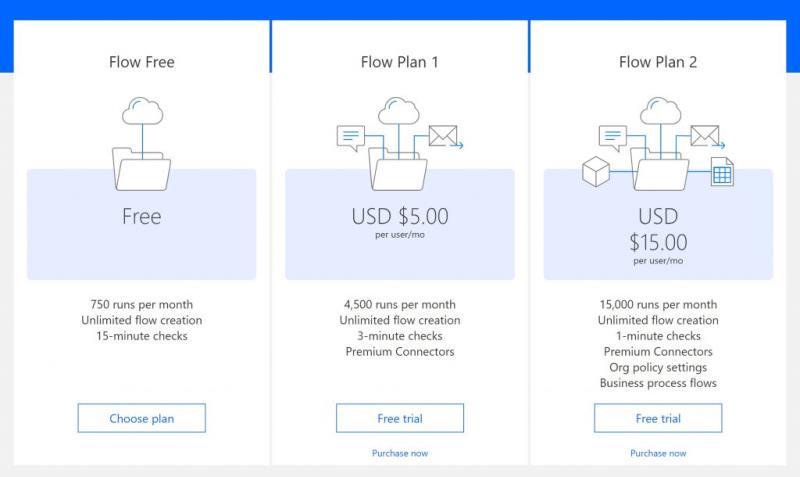
Незважаючи на те, що Flow Free є безкоштовним і ви можете створювати необмежену кількість потоків, ви обмежені до 750 запусків на місяць і 15-хвилинних перевірок. Flow Plan 1 пропонує 3-хвилинні перевірки та 4500 запусків на місяць за 5 доларів США на користувача на місяць. Flow Plan 2 пропонує більшість послуг і функцій за 15 доларів США на користувача на місяць.
Для користувачів Office 365 і Dynamics 365 не потрібна додаткова щомісячна плата за використання Microsoft Flow, але деякі функції обмежені. Їхня підписка на Office 365 та/або Dynamics 365 включає до 2000 запусків на користувача на місяць і максимальну частоту потоку 5 хвилин.
Крім того, кількість запусків потоку агрегується для всіх користувачів, які охоплені вашою передплатою на Office 365 або Dynamics 365. Якщо будь-який користувач перевищує кількість включених запусків на місяць на одного користувача, ви можете придбати додаткові 50 000 запусків за додаткові 40,00 доларів США на місяць. Деталі плану Microsoft Flow щодо обмежень на виконання та конфігурації можна знайти тут .
Звичайно, платним абонентам доступно більше послуг і функцій. В останньому оновленні Microsoft Flow, випуск 2 хвилі 2019, Microsoft додала AI Builder для моніторингу та автоматизації потоків для платних користувачів. Корпорація Майкрософт надає відео YouTube, де розповідається про всі функції та служби, доступні в новому оновленні.
Microsoft нещодавно оголосила про нову навчальну платформу, щоб ви могли ознайомитися з Azure, PowerApps, Dynamics 365, Flow, PowerBI, а незабаром з’являться інші
Microsoft Flow — це платформа автоматизації робочого процесу, яка об’єднує різні програми та служби для автоматизації завдань. Flow інтегрується з багатьма існуючими Microsoft
Програми для відеодзвінків стали найважливішою частиною віддаленої роботи та навчання. Досліджуйте, як зменшити гучність у Zoom, Google Meet та Microsoft Teams.
Дізнайтеся, як налаштувати мобільну точку доступу в Windows 10. Цей посібник надає детальне пояснення процесу з урахуванням безпеки та ефективного використання.
Досліджуйте, як налаштувати налаштування конфіденційності в Windows 10 для забезпечення безпеки ваших персональних даних.
Дізнайтеся, як заборонити людям позначати вас у Facebook та захистити свою конфіденційність. Простий покроковий посібник для безпеки у соцмережах.
Пам’ятаєте часи, коли Bluetooth був проблемою? Тепер ви можете ефективно обмінюватися файлами через Windows 10 за допомогою Bluetooth. Дізнайтеся, як це зробити швидко і легко.
Ось посібник про те, як змінити тему, кольори та інші елементи в Windows 11, щоб створити чудовий робочий стіл.
Детальна інструкція про те, як завантажити Google Meet на ваш ПК, Mac або Chromebook для зручного використання.
Детальний огляд процесу налаштування VPN в Windows 10 для безпечного та анонімного Інтернет-серфінгу.
Ось як ви можете отримати максимальну віддачу від Microsoft Rewards для Windows, Xbox, Mobile, покупок і багато іншого.
Оскільки продуктивність і доступність бездротових периферійних пристроїв продовжують зростати, Bluetooth стає все більш поширеною функцією на ПК з Windows. Досліджуйте, як підключити та використовувати Bluetooth.










